Cómo entrar y salir de modo recovery de Samsung
"No puedo acceder al menú de recuperación del S8. Cuando intento ejecutar los pasos me lleva directamente al menú de selección de arranque ¿Cómo puede hacer para lograr el modo recovery Samsung?"
Es normal que muchos usuarios no sepan en qué consiste el modo de recuperación de la marca Samsung. A decir verdad, pocos usuarios saben cómo actuar cuando el teléfono móvil se queda colgado en esta fase. Lo primero que se nos viene a la mente es que necesitamos llevarlo a un servicio técnico. Sin embargo, antes de recurrir a esta solución te sugerimos otras opciones. Por tal razón te invitamos a que sigas leyendo este post y conozcas más sobre el tema.
- Parte 1. Qué es modo recovery Samsung
- Parte 2. Cómo entrar y salir de modo recovery Samsung gratuitamente
- Parte 3. Cómo iniciar modo recovery celular/tablet Samsung manualmente
- Parte 4. Cómo arreglar un Samsung que se queda en modo Recovery
Qué es modo recovery Samsung
El modo recovery es un mecanismo de reparación que consiste en restablecer el teléfono de fábrica. Es como una “salida de emergencia”. Esto se hace con el propósito de arreglar fallas y problemas con el dispositivo.
La función antes mencionada está disponible en todos los terminales con Android. Sin embargo, la forma de ejecutarlo varia de acuerdo al modelo y la marca del dispositivo. Por otra parte, existen varios tipos de modo recoveryy. En primer lugar, está el más común: Recovery oficial. Estos son creados directamente por los fabricantes de celulares.
En segundo lugar, está el recovery personalizado, no es oficial del fabricante, pero resulta tentador. La razón es que se incluyen nuevas funciones como modificar el ROM o borrar particiones. Con esta alternativa hay que poner cuidado al software, pues muchas veces genera fallas secundarias. En esta oportunidad nos centraremos en aquellos que han sido fabricados por Samsung.
El modo de recuperación Samsung te permite darle solución a algunos problemas que presentan los Smartphone:
- Reinicio y acomodo en caso de que la pantalla se quede colgada.
- Restablecimiento del teléfono en caso de múltiples errores.
- Borrado de la configuración de caché con el objetivo de mejorar el rendimiento del terminal.
A ciencia cierta, la función de modo de recuperación es de vital importancia para casi todos los usuarios. La misma resuelve muchos problemas comunes de casi cualquier equipo. A continuación, te enseñaremos algunas de las reparaciones que se pueden lograr a partir de esta modalidad.
Part 2. Cómo entrar y salir de modo recovery Samsung gratuitamente
El proceso de entrar y salir de modo recovery en los dispositivos de Samsung varía según el modelo. No obstante, nosotros te traemos una opción que funciona para todos y que no crea confusiones. Nos referimos a Tenorshare ReiBoot para Android. Este aplicativo es uno de los más eficaces cuando se requiere de la opción “modo de recuperación” y lo mejor es que es gratuita.
Poner Samsung en modo recovery con un solo click:
Descarga e instala el programa en tu ordenador. A través de un cable USB conecta el dispositivo al ordenador. A continuación, Selecciona la opción que dice “Entrar al modo recovery”. De inmediato, el terminal se reiniciará mostrando al final la imagen del robot Android.
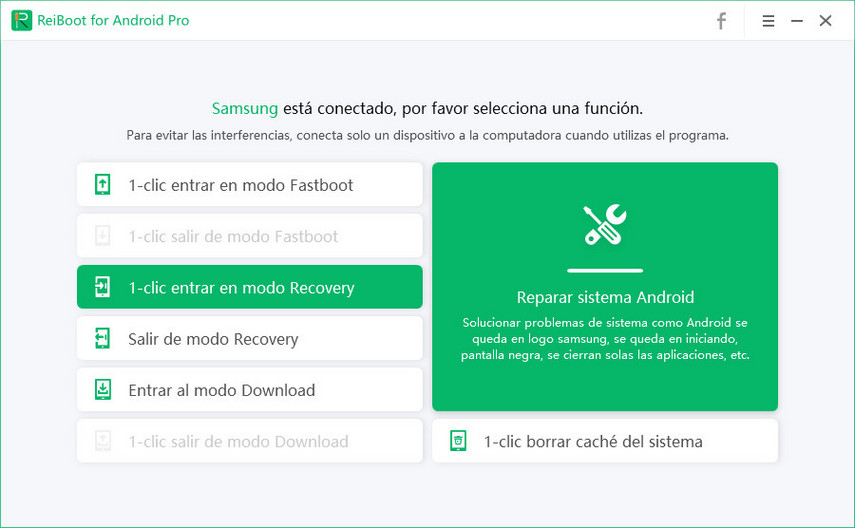
Nota: En el caso de que el programa no reconozca el celular, puedes activar la depuración de USB siguiendo las instrucciones.
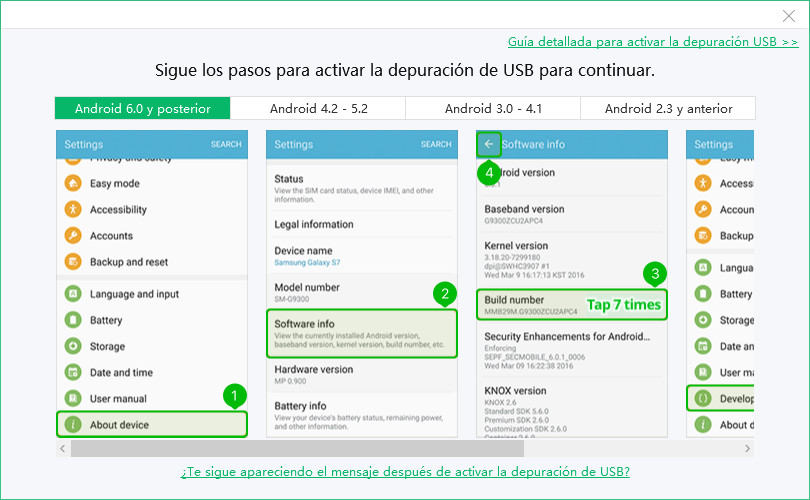
Cómo salir del modo de recuperación Samsung
Descargue ReiBoot para Android. Seguidamente conecte el teléfono al ordenador y haga clic en la opción de “salir del modo recovery”.
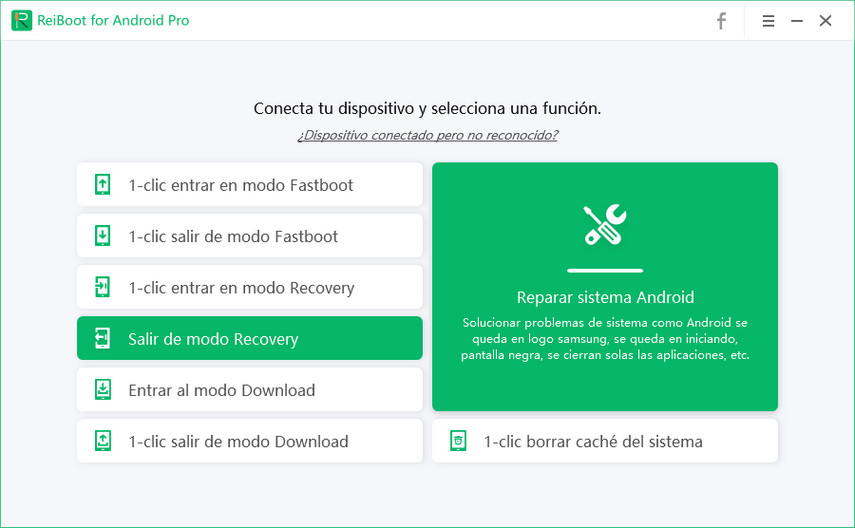
Como elemento extra a continuación te dejamos un video tutorial.
Cómo iniciar modo recovery celular/tablet Samsung manualmente
Aquellos usuarios que no deseen usar ReiBoot para Android, pueden optar por otra forma de iniciar: el modo Recovery. Sigue leyendo y te mostramos lo sencillo que es ejecutar este procedimiento:
1. Con el botón de encendido apaga el dispositivo Samsung o reinstalando la batería.
2. A continuación, presiona el botón de encendido y al mismo tiempo el de subir volumen e inicio. Soltar cuando se muestre el logo.
Nota: en el Samsung S8 el botón recibe de encendido el nombre de “bixby”.

3. Una vez desaparezca el icono del robot de Android, el sistema mostrará el menú de recuperación del sistema operativo Android. Haz clic sobre este.

Nota: El menú de recuperación se pueden aplicar en diversos escenarios tales como: borrar partición del caché, reiniciar el sistema, así como la ejecución de aplicaciones. Para mayor información aquí te mostramos un video explicativo:
Part 4. Cómo arreglar un Samsung que se queda en modo Recovery
Como ya hemos dicho, el modo de recuperación solo ofrece solución a ciertos inconvenientes muy puntuales. No obstante, en ocasiones también puede acarrear otras fallas como el congelamiento de la pantalla, errores de comando entre otros. Ahora bien, si este es tu caso ¡No te preocupes! La solución a estos problemas es el reparador de sistema Android. A continuación te decimos cómo hacerlo:
Paso 1.Descarga e instala el programa en el ordenador. Una vez esté instalado se puede proceder a conectar el teléfono Samsung. Haz clic en la opción "Reparar sistema Android" y luego "Reparar ahora".
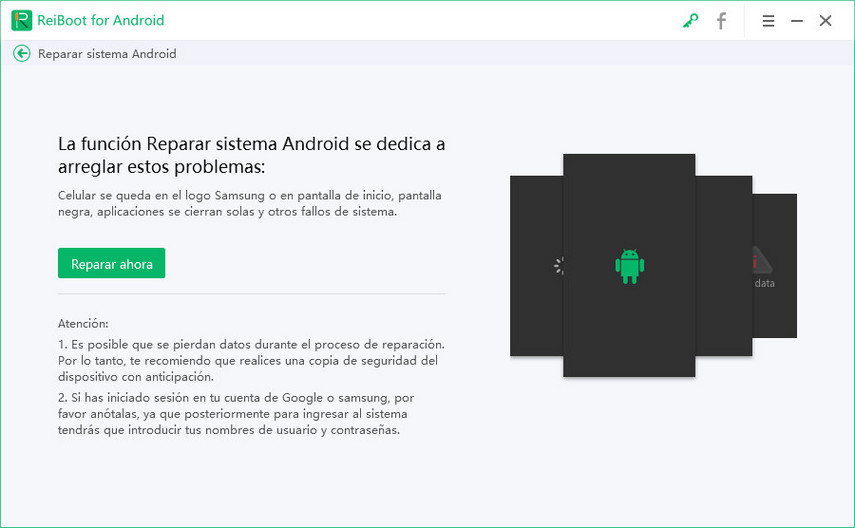
Paso 2.Llena el formulario con los datos que el programa te pide solicita referentes al dispositivo móvil. Luego presiona en el botón que dice “Siguiente” para descargar e instalar el paquete firmware.
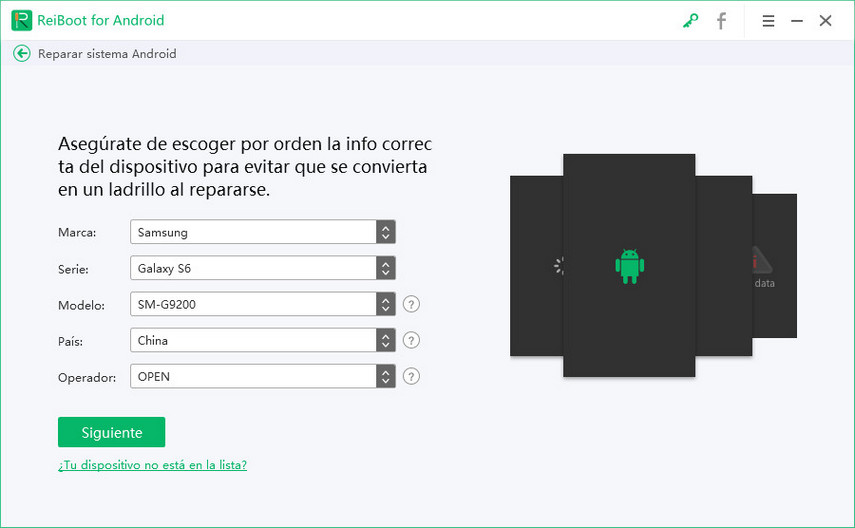
Paso 3.Al terminar el proceso anterior se mostrará la opcion de “reparar ahora” pulse sobre la misma y luego haga clic en “continuar”.
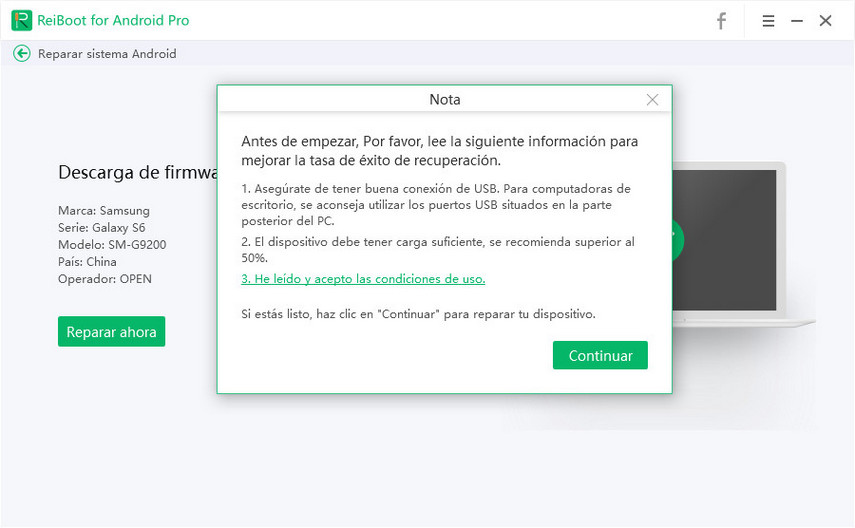
Paso 4.Sigue las instrucciones que indica la pantalla. Una vez ejecutadas comenzará el procedimiento de reparación. Sabrás que culmino con éxito cuando aparezca el mensaje de “Reparación completada”.
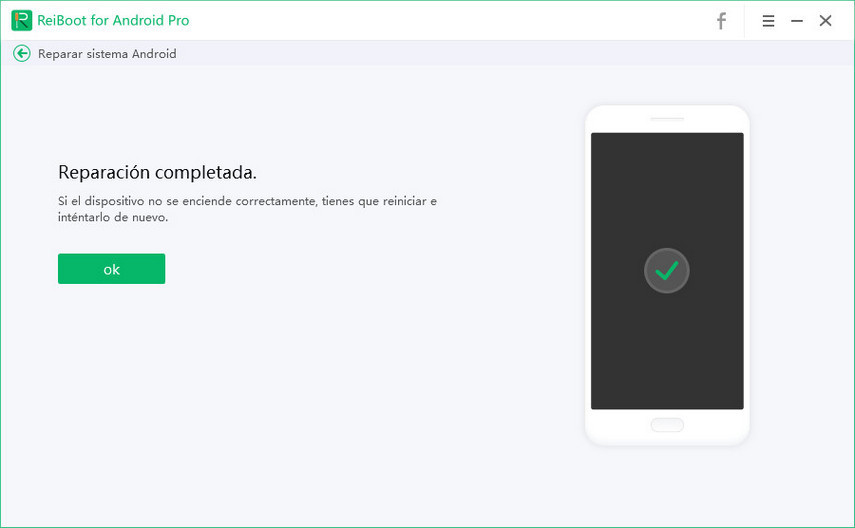
Conclusión
Entrar o salir del modo de recuperación Samsung es más sencillo de lo que crees. Sin embargo, nosotros preferimos la alternativa de usar un programa de terceros como ReiBoot Android. Este no causa daños colaterales al sistema y además es gratuito.

ReiBoot for Android
La herramienta gratuita número 1 para la reparación del sistema Android
Segura, fácil y rápida



